Prepínanie MacBooku Pro do režimu spánku a vypínanie
Po dokončení práce môžete MacBook Pro prepnúť do režimu spánku alebo ho vypnúť.
Prepnutie MacBooku Pro do režimu spánku
Ak váš MacBook Pro nebudete používať len krátky čas, môžete ho prepnúť do režimu
spánku. Počítač v režime spánku môžete rýchlo zobudiť a ihneď začať používať.
MacBook Pro uvediete do režimu spánku nasledovne:
Â
Zatvorte displej.
Â
V lište vyberte Apple () > Spať.
Â
Stlačte tlačidlo napájania (®) a v zobrazenom okne kliknite na Spať.
Â
Vyberte Apple () > Systémové nastavenia, kliknite na Šetrič energie a nastavte
časovač.
UPOZORNENIE:
Predtým, ako pohnete počítačom, počkajte, kým indikátor spánku
nezačne pulzovať (indikuje, že je počítač v režime spánku a pevný disk sa zastavil).
Manipulácia s počítačom, ktorého pevný disk sa nezastavil, ho môže poškodiť a viesť
k strate dát alebo k nemožnosti spustiť počítač z takéhoto disku.

17
Kapitola 1
Pripraviť sa, pozor, štart!
Zobudenie MacBooku Pro:
Â
Ak je displej zatvorený, jednoducho ho otvorte a zobudíte váš MacBook Pro.
Â
Ak je displej otvorený, stlačte tlačidlo napájania (®) alebo akýkoľvek kláves na klávesnici.
Keď sa MacBook Pro zobudí, znovu sa zobrazia všetky vaše aplikácie, okná,
dokumenty a nastavenia počítača tak, ako ste ich zanechali.
Vypnutie MacBooku Pro
Ak nebudete používať váš MacBook Pro po dobu viac ako niekoľko dní, bude najlepšie,
ak ho vypnete. Počas vypínania počítača sa nakrátko rozsvieti indikátor režimu spánku.
Pri vypínaní MacBooku Pro postupujte nasledovne:
Â
V lište vyberte Apple () > Vypnúť.
Â
Stlačte tlačidlo napájania (®) a v zobrazenom okne kliknite na Vypnúť.
Ak nebudete MacBook Pro používať dlhšiu dobu, pozrite si časť na strane 76, kde
nájdete informácie o tom, ako ochrániť batériu pred úplným vybitím.
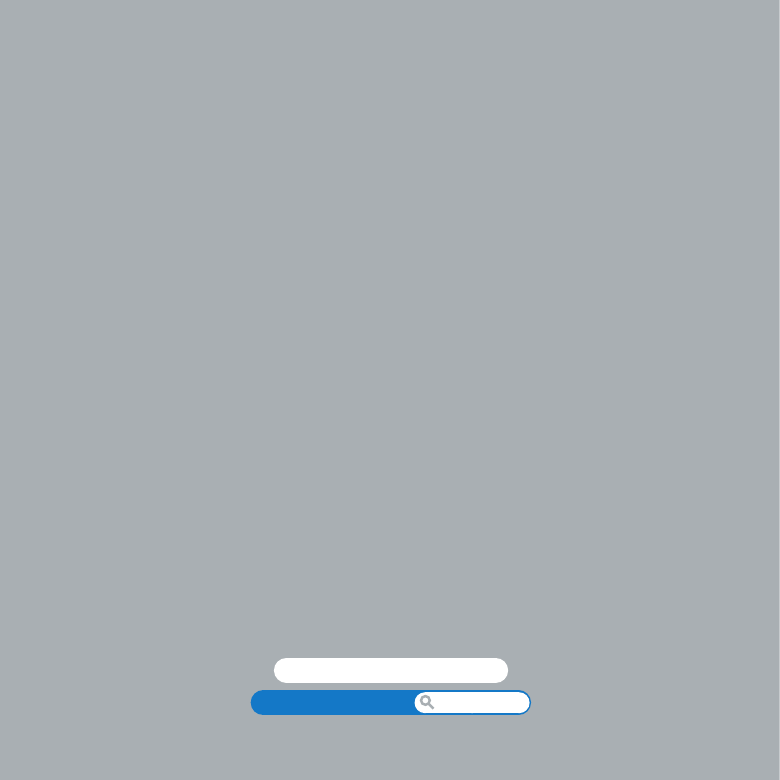
Centrum pomoci
Mac OS X
www.apple.com/macosx